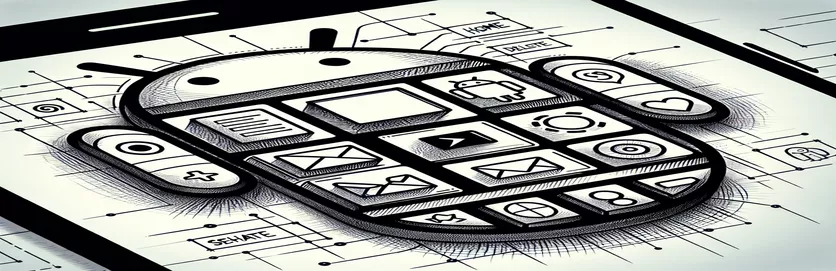Lav en perfekt pasform: Juster tegnebare ikoner i Android-knapper
At designe en poleret brugergrænseflade til din Android-app involverer ofte oprettelse af knapper med brugerdefinerede tegnebare ikoner. Det kan dog nogle gange være vanskeligt at opnå den perfekte justering mellem knappen og ikonet. Et almindeligt problem opstår, når et tegnebart ikon optager kvadratisk plads i stedet for at passe tæt ind i en rektangulær knap. 🖼️
Overvej dette scenarie: du bygger en knap med et ikon med tre prikker til en menu eller yderligere muligheder. Du designer omhyggeligt det tegnebare ikon ved hjælp af XML, og sikrer, at dimensionerne er præcise. Men når du vedhæfter ikonet til knappen, flyder det enten over eller justeres ikke som forventet. Frustrerende, er det ikke?
Dette fejljusteringsproblem kan opstå på grund af uoverensstemmende egenskaber som knappens dimensioner, indstillinger for visningsport, der kan trækkes eller tyngdekraftsattributter. Mange udviklere står over for dette problem, når de forsøger at skabe minimalistiske ikoner, der komplementerer deres apps design. Med et par justeringer kan du dog opnå en perfekt pasform!
I denne artikel vil vi dykke ned i trinene til at løse sådanne tilpasningsudfordringer. Ved at tegne fra eksempler fra den virkelige verden og praktiske justeringer lærer du, hvordan du justerer dine tegnebare ikoner problemfrit. Lad os forvandle din brugergrænseflade til et funktionelt og visuelt tiltalende mesterværk. 🚀
| Kommando | Eksempel på brug |
|---|---|
| layer-list | Definerer en liste over tegnebare lag i en XML-fil, hvilket muliggør stabling eller placering af figurer eller billeder til komplekse tegnebare designs. |
| setBounds | Sætter eksplicit grænserne for tegnet ved hjælp af pixeldimensioner, hvilket er afgørende for at justere tegnebare ikoner inde i knapper. |
| setCompoundDrawables | Forbinder tegnebare med en knaps top, bund, start eller slutning, hvilket giver mulighed for præcis ikonplacering ved siden af tekst. |
| compoundDrawablePadding | Specificerer polstringen mellem en knaps tekst og dens sammensatte trækbare, hvilket sikrer ensartet mellemrum for bedre æstetik. |
| gravity | Definerer justeringen af indhold i en visning, såsom at centrere et ikon i en knap for at opnå ensartet justering. |
| viewportHeight | Specificerer højden på tegnets viewport i vektor-XML-filer, hvilket er afgørende for at definere skalerings- og gengivelsesområdet. |
| viewportWidth | Specificerer bredden af tegnets viewport i vektor-XML-filer, hvilket sikrer korrekte billedformater og skalering. |
| item | Definerer et individuelt tegnebart lag i en lagliste, hvilket tillader tilpasning af hver forms størrelse og position. |
| ContextCompat.getDrawable | Henter en trækbar ressource på en bagudkompatibel måde, hvilket sikrer kompatibilitet på tværs af forskellige Android-versioner. |
| assertNotNull | Verificerer, at en tegnebar eller genstand ikke er nul under enhedstestning, hvilket sikrer pålideligheden af de testede komponenter. |
Mastering Drawable Icon Alignment i Android
Ved implementering af en skik tegnebart ikon i Android kan det føles udfordrende at opnå den korrekte justering. Eksemplet ovenfor opretter et lodret ikon med tre prikker ved hjælp af en XML `
Kotlin-scriptet udnytter metoder som `setCompoundDrawables` til dynamisk at vedhæfte det drawable til en knap. Dette er især nyttigt til scenarier, hvor ikoner skal justeres programmæssigt baseret på kontekst eller brugerinteraktioner. Ved at bruge `setBounds` defineres trækbarens dimensioner eksplicit, hvilket sikrer, at den passer perfekt ind i knappens layout. Justering af attributter som "compoundDrawablePadding" sikrer korrekt afstand mellem knapteksten og den drawable, hvilket resulterer i en professionel og sammenhængende brugergrænseflade. Denne metode skinner i apps, der prioriterer brugervenlig navigation.
Et andet kritisk aspekt er at bruge `ContextCompat.getDrawable`, som sikrer, at den trækbare ressource tilgås på en bagudkompatibel måde på tværs af Android-versioner. Dette undgår kompatibilitetsproblemer og sikrer, at den tegnebare opfører sig konsekvent i forskellige miljøer. Desuden validerer integrationen af enhedstests pålideligheden af disse tilpasninger. For eksempel kontrollerer testscriptet, at tegnet ikke er nul, og at dets dimensioner er korrekt anvendt. Disse trin er afgørende for at sikre, at eventuelle opdateringer til drawable ikke utilsigtet bryder appens brugergrænseflade. 🚀
I praksis er sådanne løsninger meget anvendelige i apps, hvor design æstetik betyder noget, såsom e-handel eller produktivitetsapps. Forestil dig at designe en elegant indstillingsmenu med minimalistiske knapper – brug af sådanne trækbare tilpasninger kan gøre hele forskellen. Ved at kombinere XML, Kotlin og test kan du skabe robuste, genanvendelige komponenter, der løfter din apps brugervenlighed og visuelle appel. Disse strategier giver udviklere mulighed for at tackle tilpasningsudfordringer effektivt og opbygge grænseflader, der både ser ud og yder exceptionelt godt.
Justering af tegnebare ikoner i Android-knapper
Brug af XML-tegnbare lag til at tilpasse ikoner til knapper i Android-applikationer
<?xml version="1.0" encoding="utf-8"?><layer-list xmlns:android="http://schemas.android.com/apk/res/android"><item android:top="0dp"><shape android:shape="oval"><solid android:color="#666666" /><size android:width="6dp" android:height="6dp" /></shape></item><item android:top="9dp"><shape android:shape="oval"><solid android:color="#666666" /><size android:width="6dp" android:height="6dp" /></shape></item><item android:top="18dp"><shape android:shape="oval"><solid android:color="#666666" /><size android:width="6dp" android:height="6dp" /></shape></item></layer-list>
Forbedring af knaplayout med brugerdefinerede tegnbare ikoner
Brug af Kotlin til dynamisk at justere knaplayout for bedre ikonintegration
val button = findViewById<Button>(R.id.mybtnId)val drawable = ContextCompat.getDrawable(this, R.drawable.ic_more_dots)drawable?.setBounds(0, 0, 24, 24)button.setCompoundDrawables(drawable, null, null, null)button.compoundDrawablePadding = 8// Adjust gravity for proper alignmentbutton.gravity = Gravity.CENTER
Unit Test Alignment og Usability
Oprettelse af enhedstests i Kotlin for at validere knap- og trækbar integration
import androidx.test.ext.junit.runners.AndroidJUnit4import androidx.test.platform.app.InstrumentationRegistryimport org.junit.Assert.assertNotNullimport org.junit.Testimport org.junit.runner.RunWith@RunWith(AndroidJUnit4::class)class ButtonDrawableTest {@Testfun testDrawableAlignment() {val context = InstrumentationRegistry.getInstrumentation().targetContextval button = Button(context)val drawable = ContextCompat.getDrawable(context, R.drawable.ic_more_dots)assertNotNull("Drawable should not be null", drawable)// Check drawable boundsdrawable?.setBounds(0, 0, 24, 24)button.setCompoundDrawables(drawable, null, null, null)assert(button.compoundDrawables[0]?.bounds?.width() == 24)}}
Forbedring af knapdesign med avancerede tegnbare teknikker
Når man arbejder med tegnebare ikoner, et ofte overset aspekt er deres adfærd, når de anvendes på forskellige skærmtætheder. Androids drawable-system bruger en kombination af ressourcemapper (f.eks. drawable-hdpi, drawable-mdpi) til at håndtere forskellige opløsninger. Brug af vektortegnbare tegn, som vist i eksemplet med tre prikker knap, forenkler dog skalering og sikrer skarpe billeder på tværs af enheder. Ved at definere præcise dimensioner i `viewportWidth` og `viewportHeight` kan udviklere sikre ensartet skalering uden yderligere bitmap-aktiver. 🎨
En anden vigtig overvejelse er samspillet mellem knappens polstring og trækbarens justering. Selv med ikoner i korrekt størrelse kan forkert polstring forlægge ikonet i knappen. Det er her, "android:padding" og "android:gravity" attributterne kommer i spil. Ved at kombinere disse med XML-justeringer, såsom at bruge `android:drawablePadding`, sikrer du, at ikonet sidder, hvor det skal i forhold til knappens indhold. Derudover kan definition af margener gennem det overordnede layout yderligere forfine justeringen for en poleret brugergrænseflade.
Endelig er test på enheder med varierende billedformat og skærmstørrelser kritisk. Værktøjer som Android Studio-layoutinspektøren kan hjælpe med at visualisere, hvordan drawables opfører sig under forskellige forhold. Test af et lodret justeret ikon med tre prikker på både stående og liggende layout sikrer for eksempel, at der ikke sker klipning. Dette niveau af opmærksomhed på detaljer undgår ikke kun fejl, men hæver også den overordnede brugeroplevelse. 🚀
Ofte stillede spørgsmål om tegnebare ikoner og justering
- Hvordan kan jeg centrere et tegnebart ikon i en knap?
- Brug attributten android:gravity og sæt den til "center" for knaplayoutet.
- Hvorfor skalerer mit tegnebare ikon ikke korrekt?
- Sørg for, at du har indstillet viewportWidth og viewportHeight i din vektortegnbare XML-fil.
- Hvordan kan jeg teste trækbar justering på flere enheder?
- Brug Android Studio-layoutinspektøren og test på emulatorer med varierende skærmstørrelser og tætheder.
- Hvad er formålet med `setCompoundDrawables`-metoden?
- De setCompoundDrawables metode giver dig mulighed for programmæssigt at vedhæfte trækbare til bestemte positioner i en knap (start, top, slutning eller bund).
- Hvordan kan jeg justere afstanden mellem en knaps tekst og dens tegnebare?
- Rediger android:drawablePadding attribut for at indstille den ønskede plads i XML eller brug `setCompoundDrawablePadding` metoden i kode.
- Hvad er fordelen ved at bruge vektortegnbare frem for bitmaps?
- Vector drawables skalerer problemfrit på tværs af skærmtætheder, hvilket sikrer skarpe og ensartede billeder uden at kræve flere aktivstørrelser.
- Kan jeg animere tegnebare ikoner?
- Ja, Android understøtter animerede vektortegninger ved hjælp af `
` ressourcer og `Animator` klasser. - Hvordan kan jeg gøre et tegnebart ikon klikbart?
- Pak trækbaren ind i en FrameLayout og tilføje en View.OnClickListener til det overordnede layout eller knappen.
- Hvad er ContextCompats rolle i at få adgang til drawables?
- De ContextCompat.getDrawable metode sikrer kompatibilitet med ældre Android-versioner ved hentning af ressourcer.
- Hvorfor flyder mit ikon over sin beholder?
- Tjek knappens android:layout_width og android:layout_height egenskaber og sørg for, at de matcher trækbarens dimensioner.
Optimering af tegnebare ikoner til problemfri brugergrænseflade
At skabe en visuelt tiltalende og funktionel brugergrænseflade kræver opmærksomhed på detaljer, især når man arbejder med tegnebare ikoner. Ved at finjustere XML-attributter og kombinere dem med programmeringsløsninger kan udviklere løse problemer med justering effektivt. Denne tilgang er afgørende for at forbedre den overordnede brugeroplevelse. 🎨
Test og finpudsning af din implementering på tværs af forskellige enheder sikrer et ensartet design. Ved at udnytte værktøjer som layoutinspektøren og skrive enhedstests kan udviklere forhindre problemer, før de opstår. Med disse teknikker vil dine knapper ikke kun se flotte ud, men også fungere perfekt i alle scenarier.
Kilder og referencer til Drawable Alignment i Android
- Reference til Android-udviklerdokumentation om vektortegninger og deres brug. Android Drawable Resource Guide
- Vejledning i at arbejde med knapstile og brugerdefinerede ikoner. Android knap dokumentation
- Oplysninger om Kotlins dynamiske tegnebare manipulationsmetoder. Kotlin til Android-udviklere
- Eksempler og fejlfinding fra Stack Overflow-fællesskabet. Stack Overflow: Android Drawables